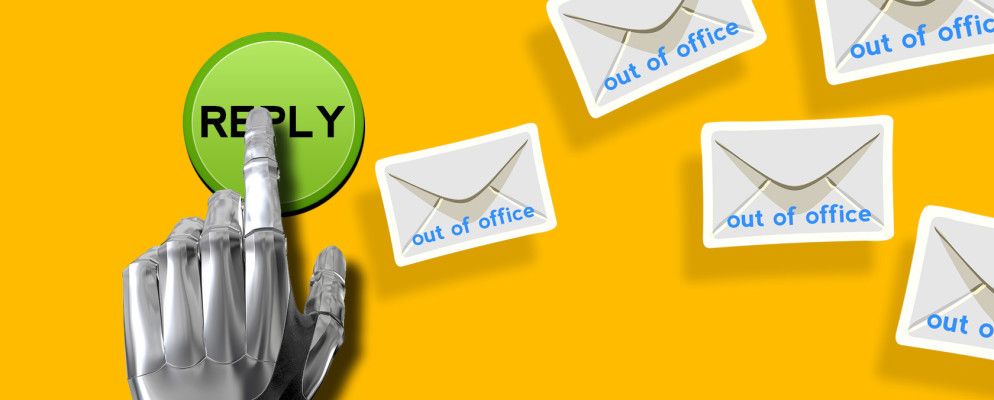将两个星期的假期与繁忙的工作生活结合在一起会得到什么?您回家后,一个巨大的项目正在等着您-只需仔细阅读所有这些电子邮件即可!等等-为什么不在Outlook中启用外出响应程序并为您自动执行其中的某些响应呢?
在此处,PCPC.me中我们已经介绍了如何在Gmail中执行此操作,就像Tina的休假响应者说明一样。我们尚未发现的一个客户端是Outlook。不幸的是,与Gmail不同,免费版Outlook.com不提供外出响应功能。但是,如果您拥有Outlook 2010并在许多公司提供给员工的MS Exchange服务器上拥有一个帐户,那么您很幸运。
在Outlook中使用Office响应器
Microsoft has made it extremely simple to set up an automated system that will send out instant responses to anyone who emails you while you’re away from your office. It doesn’t matter if it’s just during 24 hours or during a 2 week vacation, you can configure the Outlook client to respond exactly how you want it to, and for precisely the amount of time that you need it to.
要在Outlook 2010中进入这些设置,请在Windows徽标按钮下,选择“信息"。在这里,您会看到一个大按钮,上面写着带有门和箭头图标的“自动回复"。
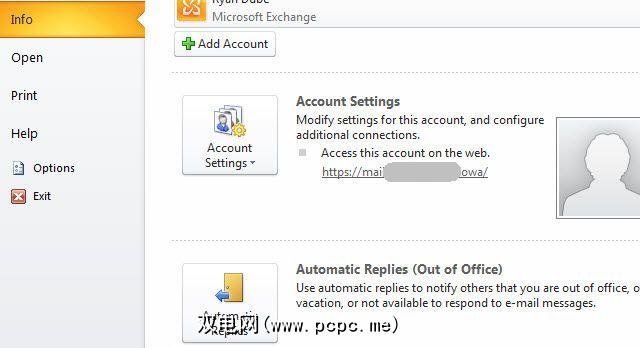
点击“自动回复"按钮以启动Outlook外出工具。您将看到的弹出窗口要比您想象的要先进得多。乍一看,这是启用“发送自动回复"的快速方法,只需键入一条简短便条,即Outlook将代表您自动发送给向您发送电子邮件的任何人。
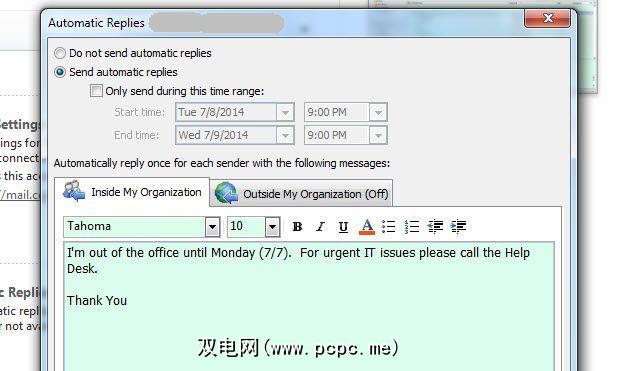
但是,在仔细检查后,您会发现这里的功能比您想像的要多。
首先,您可以定义一个特定的日期范围来启用自动回复功能,以便您从自己的位置回来时休假时,您不必担心要记住将其关闭!
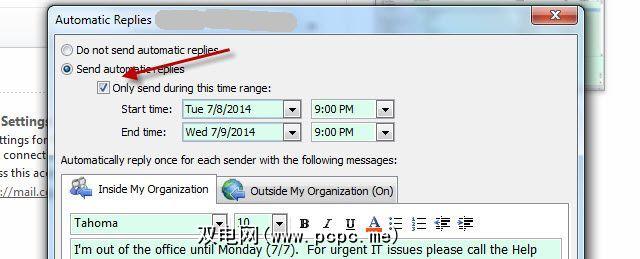
您还会注意到有两个选项卡。左边的选项是只为从公司内部向您发送电子邮件的人设置自动答复。
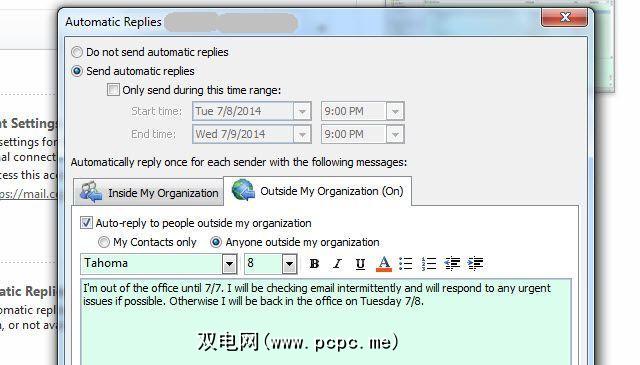
左边的标签是您可以为发送电子邮件的任何人设置特定答复的地方。您是来自公司外部的人。
设置电子邮件规则
您会注意到,在该窗口的底部,有一个看似微不足道的小按钮,标有“规则……"
此按钮实际上非常重要,因为它使您可以通过定义特定的人员,主题或正文中的单词,或者电子邮件是直接发送还是抄送,来进一步定义Outlook如何自动回复。
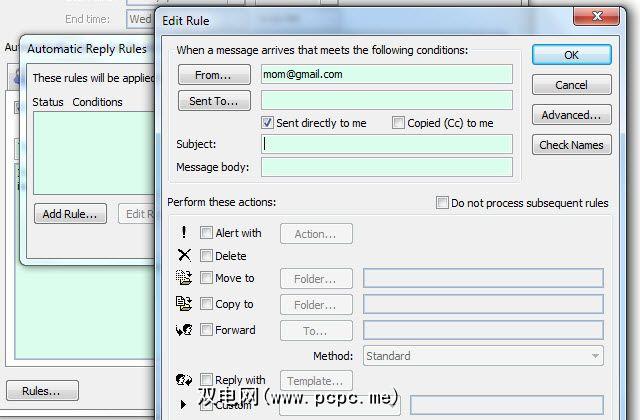
您可以在此处创建非常具体的规则。例如,您可以创建一条规则,如果母亲向您发送电子邮件,则可以将该电子邮件转发到您在假期期间将要监视的个人帐户(或直接发送到垃圾箱,具体取决于您与母亲的关系)。
当您单击“高级..."按钮时,它变得更加有趣。
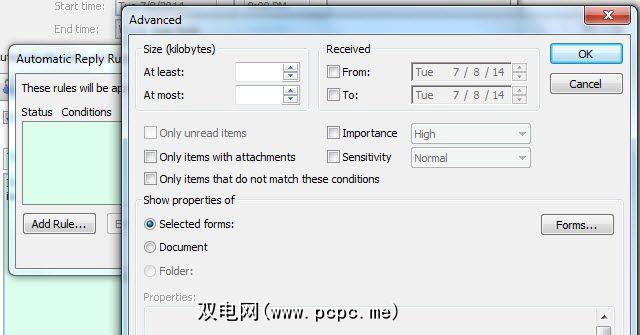
在这里,您可以定义有关您想以其他方式回复的邮件的更多详细信息比标准的自动回复。您可以选择大于或小于特定大小的邮件,收到邮件的时间,邮件的重要性级别等等。
使用电子邮件规则创建外出响应者
Saikat提供了一些使用提示Outlook筛选器。如果您考虑一下,外出响应程序实际上是您从Outlook菜单中单击管理规则时可以执行的操作的替代版本。
使用规则向导,只需向下滚动至该选项以检查“在特定数据跨度中收到"消息。
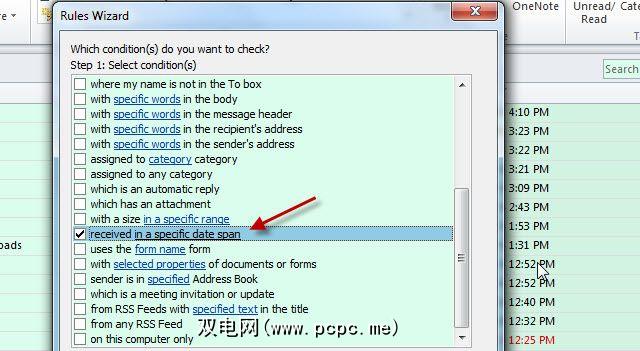
将该日期跨度定义为从您出发前往休假的那一刻到您计划的那一刻
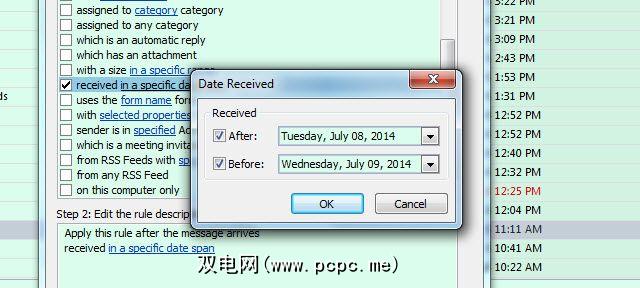
最后,您要做的就是定义当传入消息满足此条件时,您希望规则采取什么响应或行动,并且您实质上有一个不在办公室的响应者!
您可以看到,即使您休假也没有理由不回复电子邮件!您所要做的就是花时间告诉Outlook您希望它如何回应您,而人们会认为您像以往一样富有生产力,即使您坐在海滩上mar着玛格丽塔酒。
您以什么创造性的方式使用Outlook的外出响应程序??有一些好的提示或故事可以讲吗?在下面的评论部分中分享它们!
图片来源:机械手,通过Shutterstock